Khi làm việc trong Microsoft 365, các thư như Liên hệ với máy chủ để biết thông tin hoặc Chuẩn bị Office mới cho bạn có thể xuất hiện trong thời gian dài. Điều này xảy ra khi Microsoft 365 đang liên hệ với một vị trí từ xa, chẳng hạn như kho lưu trữ tệp, máy chủ email, máy in hoặc vị trí Internet. Thư vẫn mở trong toàn bộ thời gian Microsoft 365 cố gắng liên hệ với vị trí từ xa.
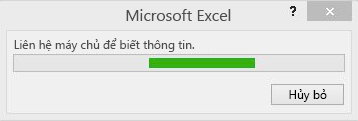
Có một số kịch bản hiển thị thông báo này hoặc thư tương tự.
Nếu có sự chậm trễ khi tìm cách kết nối với máy in trong Microsoft 365, hộp thông báo này có thể xuất hiện. Tìm trợ giúp khắc phục sự cố với máy in của bạn.
Đây là kịch bản phổ biến nhất khi hộp thông báo này được hiển thị. Trong hầu hết các trường hợp, thông báo sẽ xuất hiện trong giây lát và bạn có thể yên tâm bỏ qua nó, nếu thư vẫn còn trong thời gian dài, bạn có thể muốn điều tra sửa chữa bản cài đặt Office. Nhưng nếu bạn nhìn thấy thông báo này thường xuyên, thì có một số bước có thể giúp ích mà bạn có thể thử làm. Chỉ cần dựa vào việc bạn đang thấy thông báo cho một vài tài liệu cụ thể hay cho tất cả tài liệu.
-
Tôi đang thấy thông báo này chỉ cho một vài tài liệu
Trong trường hợp này, các tệp mà bạn đang tìm cách lưu hoặc mở có thể đang lấy dữ liệu từ các nguồn khác mà cũng được lưu trữ tại vị trí từ xa. Vấn đề nào đó đang gây ra sự chậm trễ cũng áp dụng cho các nguồn được nối kết này.
Ví dụ: Giả sử bạn đang tìm cách truy nhập vào bản trình bày PowerPoint có chứa nối kết đến dữ liệu trong một bảng tính Excel. Khi bạn mở hoặc lưu bản trình bày PowerPoint đó, nó sẽ tìm cách kết nối với bảng tính Excel để có thể làm mới dữ liệu. Nếu bảng tính đó đã bị di chuyển, xóa hoặc dữ liệu không còn nằm ở đó, thì bạn sẽ thấy thông báo này trong khi PowerPoint tìm cách lấy dữ liệu.
Hãy thử cách này: Kiểm tra xem tài liệu có chứa những nối kết lấy dữ liệu từ nguồn khác hay không. Nếu đúng như vậy, hãy xác nhận rằng các nguồn được nối kết chưa bị di chuyển hoặc xóa.
-
Tôi đang thấy thông báo này cho tất cả tài liệu
Trong trường hợp này, tốc độ kết nối và lượng tải hiện tại trên mạng có thể là yếu tố gây ra sự chậm trễ.
Ví dụ: Các vấn đề về kết nối và mạng rất thường gặp khi bạn đang làm việc ở nơi công cộng. Nếu bạn đang làm việc từ quán cà phê yêu thích của mình, thì bạn có thể được kết nối với điểm truy nhập không dây của họ. Vấn đề là những người khác cũng có thể đang làm việc ở đó và chia sẻ cùng một kết nối Internet đó. Điều đó có thể làm mạng chậm đi.
Hãy thử cách này: Xem các mẹo và thủ thuật trong Cách thực hành tốt nhất để sử dụng Microsoft 365 trên mạng chậm. Bài viết này không chỉ cung cấp lời khuyên hữu ích về cách xử lý sự cố mạng chậm trên các ứng dụng Microsoft 365 khác nhau mà còn cung cấp cho bạn thông tin tổng quan hữu ích về lý do tại sao kết nối mạng của bạn có thể chậm.
Điều này có thể xảy ra do các tệp hoặc thông tin khác mà Office đang cố gắng truy xuất hoặc sự cố hỏng khi cài đặt Office cục bộ của bạn. Thông báo tương tự có thể xảy ra nếu bản cài đặt Office bị hỏng. Khi điều này xảy ra, thông báo có thể đọc mục Chuẩn bị sẵn sàng cho Office mới cho bạn. Nhận trợ giúp sửa chữa một ứng dụng Office riêng lẻ.
Nếu thông báo cho bạn biết "Giúp Office mới sẵn sàng cho bạn", hãy làm theo các bước trong mục Sửa chữa ứng dụng Office.
Ngoài ra, hãy đọc thảo luận này trên diễn đàn để biết các đề xuất khác: Lỗi "Chuẩn bị Sẵn sàng cho Office mới cho bạn".
Classic Outlook for Windows hiển thị các thư tương tự như thế này khi cố gắng liên hệ với máy chủ email của bạn để truy xuất email hoặc tệp đính kèm. Các phiên bản Outlook cổ điển cũng có thể hiển thị thông báo này khi cố gắng tải xuống hình ảnh từ thư email HTML. Xem các mẹo và thủ thuật trong Cách thực hành tốt nhất để sử dụng Microsoft 365 trên mạng chậm. Bài viết này không chỉ cung cấp lời khuyên hữu ích về cách xử lý sự cố mạng chậm trên các ứng dụng Microsoft 365 khác nhau mà còn cung cấp cho bạn thông tin tổng quan hữu ích về lý do tại sao kết nối mạng của bạn có thể chậm.
Hộp thông báo xuất hiện trong khi Microsoft 365 đang cố gắng truy xuất thông tin từ xa, vào những lúc hộp thông báo vẫn mở và bạn sẽ không thể đóng hộp.
Truy xuất thông tin từ xa có nhiều hình dạng và kích cỡ, từ tham chiếu dữ liệu ngoài trong Excel đến các quyền được cấp bởi môi trường quản lý quyền thông tin. Một số kết nối từ xa này bạn có thể kiểm soát chẳng hạn như các kết nối mà bạn đặt cấu hình từ bên trong ứng dụng. Kiểm tra các chủ đề sau để biết thêm thông tin cụ thể cho một ứng dụng.
|
Ứng dụng |
Chủ đề trợ giúp |
|---|---|
|
Excel 2016 |
Làm mới kết nối dữ liệu ngoài trong Excel 2016 cho Windows |
Nếu bạn không muốn chờ đợi và chỉ muốn tiếp tục lại công việc đang làm, bạn có thể sử dụng Trình quản lý Tác vụ để đóng ứng dụng bị treo. Sau đó, bạn có thể mở lại ứng dụng. Dữ liệu chưa lưu của bạn trong ứng dụng sẽ bị mất.
-
Trên bàn phím, nhấn CTRL+SHIFT+ESC để mở Trình quản lý Tác vụ.
-
Trong cửa sổ Trình quản lý Tác vụ, hãy chọn ứng dụng hiện bị chặn không hoạt động vì hộp thông báo.
-
Chọn Kết thúc Tác vụ.
Có thể ứng dụng sẽ không đóng ngay lập tức. Cần có thời gian để làm gián đoạn một ứng dụng đang tương tác với một vị trí từ xa.










